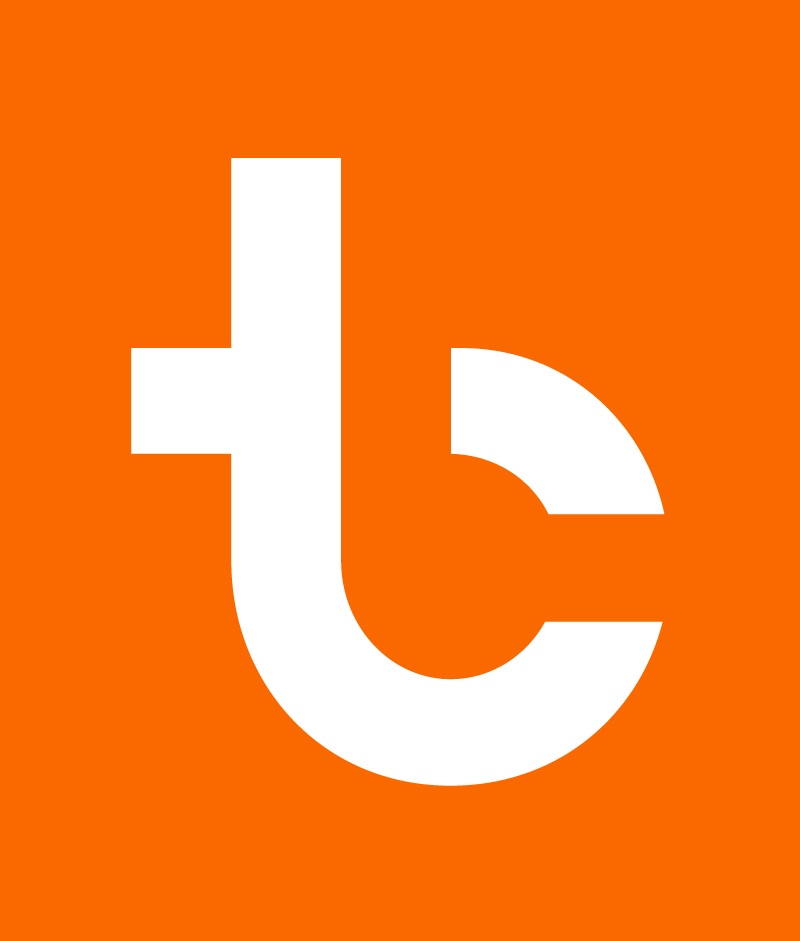Kundengruppen – Infos zur Nutzung
Wenn in Ihrem Shop das Kundengruppen-Paket umgesetzt wurde, finden Sie hier wichtige Infos zu den durchgeführten Änderungen und wie Sie sie nutzen.
Kundengruppen anlegen und Kunden zuweisen
Nehmen wir an, Sie möchten die Kundengruppen Gruppe 1, Gruppe 2 und Gruppe 3 anlegen. Um Ihre Kunden nun diesen Gruppen zuzuweisen, müssen Sie den jeweiligen Kunden entsprechende Tags zuweisen.
Gehen Sie im Shop Admin zu Kunden, und klicken Sie dann auf den jeweiligen Kunden. Rechts unten finden Sie dann das Feld zur Eingabe der Tags.

Geben Sie in diesem Feld die Tags für diesen Kunden ein. Mehrere Tags können Sie mit einem Komma voneinander Trennen. In unserem Beispiel würde Sie also folgendes eingeben, wenn Sie einem Kunden den Gruppen 1 und 2 zuweisen wollen:
Gruppe 1,Gruppe 2
Speichern Sie den Kunden und wiederholen Sie den Vorgang bei Bedarf für weitere Kunden. Wenn Sie mehreren Kunden auf einmal Kundengruppen zuweisen wollen, können Sie auch die Massenbearbeitung verwenden, oder die Kunden per CSV-Export exportieren, in einer Tabellenkalkulation bearbeiten und dann wieder importieren.
Produkte konfigurieren
Nachdem Sie Ihre Kunden den gewünschten Kundengruppen zugewiesen haben, müssen Sie dafür sorgen, dass die Produkte (oder andere Shopinhalte), die nur für bestimmte Kundengruppen zugänglich sein sollen, in der Locksmith App entsprechend konfigurieren.
Wenn Sie unser Kundengruppen-Paket beauftragt haben, haben wir die entsprechenden Einstellungen in der Locksmith App bereits vorgenommen und Sie müssen den Lock nur noch aktivieren (siehe unten). Nachfolgend finden Sie eine kurze Beschreibung der Schritte, um weitere Locks und Keys anzulegen. Eine vollständige Beschreibung der Locksmith App finden Sie in der Onlinehilfe.
Gehen Sie im Shop Admin zu Apps und klicken Sie dann auf die Locksmith App.
Um ein Produkt nur für bestimmte Kundengruppen zugänglich zu machen, müssen Sie für das jeweilige Produkt einen Lock anlegen. Eine Schritt-für-Schritt-Anleitung finden Sie in der Locksmith-Hilfe.
Jede Lock in Locksmith kann einen oder mehrere Keys haben. In unserem Beispiel wollen wir nur Kunden mit bestimmten Tags Zugang zu dem Produkt erlauben. Hierzu legen Sie in der Lock einen Key is tagged with… an (Hilfeseite) und geben dann die zuvor an die Kunden vergebenen Tags als Bedingungen für den Key ein. Mehrere Bedingungen (Tags) verbinden Sie dabei mit oder. Achten Sie außerdem darauf, dass Sie die Keys bzw. die Tags genau so eingeben, wie bei den Kunden, also inkl. Groß- und Kleinschreibung und etwaiger Leerzeichen.
Aktivieren Sie dann noch die Checkboxen Hide any links to this product und Hide this product. Damit wird das jeweilige Produkt im Shop komplett vor allen Kunden versteckt, die nicht der jeweiligen Kundengruppe angehören.

Wenn Sie den Key wie gewünscht konfiguriert haben, speichern Sie den Lock mit einem Klick auf Save. Soll der Lock gleich aktiviert werden, setzen Sie noch das Häkchen bei Enable this lock.
Optional: Auswahlmenü für Kundengruppen bei der Kundenkonto-Registrierung anzeigen
Wenn Sie es Ihren Kunden erlauben wollen, ihre Kundengruppe beim Anlegen ihres Kundenkontos selbst auszuwählen, können Sie ein entsprechenden Auswahlmenü auf der Registrierungsseite anzeigen.
Klicken Sie im Shop Admin auf Onlineshop > Themes und dann beim jeweiligen Theme auf Anpassen. Klicken Sie dann im Theme Editor links unten auf Theme-Einstellungen und dann in der Konfigurationsleiste auf Kundengruppen.

Geben Sie dann die Kundengruppen (Tags) aus den vorherigen Schritten in das entsprechende Feld ein. Achten Sie auch hier wieder darauf, dass Sie die Kundengruppen exakt so eingeben, wie in den Schritten zuvor, also inkl. Leerzeichen und unter Beachtung von Groß- und Kleinschreibung. Mehrere Kundengruppen können Sie durch Kommas voneinander trennen (Kommas ohne nachfolgendes Leerzeichen!).

Setzen Sie dann die Checkbox Kundengruppen-Dropdown auf Registrierungsseite anzeigen und speichern Sie die Einstellungen über einen Klick auf den Speichern Button.
Nun sollte auf der Seite für die Kundenkonto-Registrierung ein Dropdown angezeigt werden, aus dem Kunden beim Anlegen ihres Kundenkontos ihre gewünschte Kundengruppe auswählen können. Den Kundenkonten wird dann von Shopify automatisch der jeweilige Tag zugewiesen.